症狀:
隨身碟在中毒了的電腦上使用後,裡面的資料夾均消失了,這是因為裡面的資料夾屬性被改為隱藏屬性。透過檢視顯示隱藏資料夾發現,所有隱藏了的資料夾的隱藏屬性被鎖定,無法透過滑鼠右鍵檢視資料夾屬性的方法改回來。
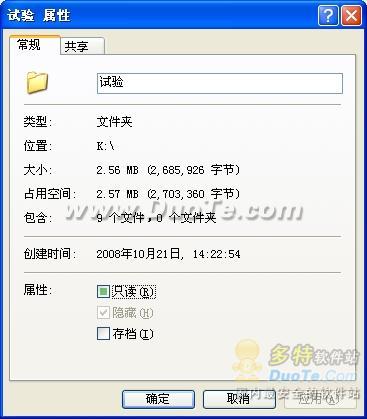
原因:
這是因為將資料夾加上了系統屬性後,隱藏屬性預設鎖定了。
解決方案:
確保病毒已經殺掉後,可以用下面的方法來恢復資料夾屬性
方法一:手動使用attrib命令修改
1、開始選單--選擇“執行”--輸入 “cmd”
2、在dos狀態下輸入命令:attrib c:"windows" -s -h (以c盤下windows資料夾為例,這裡的c:"windows"改為你要修改資料夾的路徑即可)
3、執行此命令即可把資料夾的隱藏屬性去掉。
但是我們可能會發現,所有的資料夾都被隱藏了,這樣一個一個的改,麻煩就大了。
上面的方式適合修改單個資料夾,批次的簡單修改方法即使用萬用字元*匹配資料夾,格式如下:
1、假設c盤下的所有根資料夾都被隱藏了
attrib c:"*" -s -h /s /d
即可把c盤下所以的資料夾隱藏屬性去掉
2、假設d盤假設c盤下的所有根資料夾都被隱藏了
attrib d:"*" -s -h /s /d
其他的以此類推
方法二:使用簡單的批處理方式
新建一個文字文件檔案,然後複製一下程式碼進去,選擇“另存為”,檔名設為“.bat”字尾格式(即把.txt字尾改成.bat)。然後將需要修改的資料夾拖到該檔案上面,按照提示操作即可。
如果你是隨身碟根目錄被感染,直接把隨身碟磁碟機代號拖上去,一路選2並回車即可。
@echo off&setlocal enableextensions enabledelayedexpansion
title 解決資料夾隱藏屬性無法修改的問題 批處理
if "%~1"=="" (echo 你沒有拖入任何磁碟或檔案或資料夾!
echo ------
echo 請把 要處理的磁碟或檔案或資料夾 拖到 該批處理檔案圖示上
echo 而不是 雙擊啟動 批處理!&pause&goto :eof)
call:choose "設定隱藏檔案屬性,請選擇:" 不改變 去掉 設定
(set h=)&(if !c! equ 2 set h=-)&(if !c! equ 3 set h=+)
call:choose "設定系統檔案屬性,請選擇:" 不改變 去掉 設定
(set s=)&(if !c! equ 2 set s=-)&(if !c! equ 3 set s=+)
call:choose "設定應用範圍,請選擇:" 檔案或資料夾自身屬性及第一級目錄內容屬性 資料夾第一級目錄內容屬性
for %%i in (%*) do (if !c! equ 1 call:attrib "%%~i"
for /f "delims=" %%j in ('dir /a /b "%%~i"') do call:attrib "%%~i%%~j")
pause&goto :eof
:choose
(set c=)&(set n=)&for %%i in (%*) do echo !n! %%~i&set /a n+=1
(set /p c=)&(set /a c=c)&if !c! geq 0 if !c! leq !n! echo.&goto :eof
goto choose
:attrib
setlocal&(set a=)&(set a=%~a1)&if "!a!"=="" goto :eof
if not defined h if "!a:~3,1!"=="h" (set h=+) else (set h=-)
if not defined s if "!a:~4,1!"=="s" (set s=+) else (set s=-)
echo 正在處理: %~1&attrib !h!h !s!s "%~1"&goto :eof
echo 修改成功!